BluetoothのHID (Human Interface Device Profile)に対応していないXperia rayで、Bluetoothキーボードを使う方法
■ 検証環境
・Xperia ray ST18i (海外版), Android 2.3.4
・リュウド Rboard RBK-2000BT II
■ 事前作業 : Bluetoothキーボードのペアリング
設定 → 無線とネットワーク → Bluetooth設定
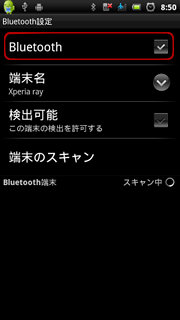
Bluetoothの有効化と新規スキャン
「Bluetoothのチェックボックス」をチェックして、新規デバイスを検索する。
ここで、RBK-2000BTの 「Fn」 + 「~(左上隅のBluetoothマーク)」 キーを押して、Bluetoothデバイスとして検出可能にする。 (右上のオレンジ色のBluetooth LEDが点滅する)
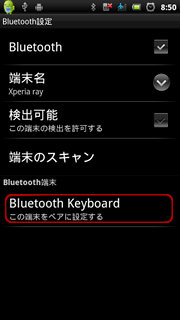
Bluetoothデバイスが検出された
検出された「Bluetooth Keyboard」をクリックすると、ペアリングの暗証キーを入力する画面になる。
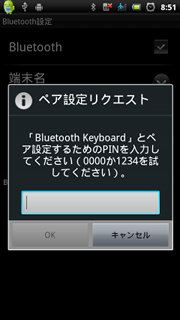
ペアリング キーの入力画面
適当な”文字列”を入力して、「OK」ボタンを押す。画面上で、認証中… というような表示になるので、キーボードRBK-2000で同じ”文字列”を入力して「リターンキー」を押す。
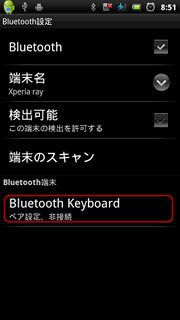
ペアリング完了
画面上で ”ペア設定、非接続” と表示されれば、ココまでの作業は終了。
■ BlueKeyboard JPのインストール
Androidマーケットから日本語IMEBlueKeyboard JPをダウンロードしてインストールする。
このソフトはHIDプロファイルに対応していないAndroidデバイスで、シリアル通信プロトコルで無理やり接続し、キーボードエミュレーションしてしまうというソフトだそうだ。
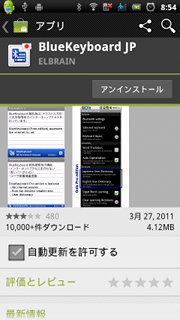
■ BlueKeyboard JPの有効化と設定
設定 → 言語とキーボード
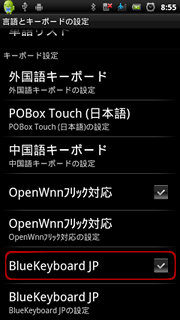
BlueKeyboard JPの有効化
ここで、”BlueKeyboard JP”にチェックを入れておかないと、「入力方法」ダイアログで選択しとして表示されない。
次に、Bluetoothキーボードとの接続設定をする。
設定 → 言語とキーボード → BlueKeyboard設定
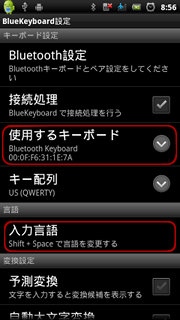
Bluetoothキーボードの接続設定
”使用するキーボード”を開いて、先ほどペアリングしたRBK-2000BTを選択する。また、入力中に英語/日本語を切り替えるために、”入力言語”を開いて「日本語」にチェックを入れる。
キー配列は、「US(QWERTY)」のままで特に問題はない。(どの選択肢を試しても、カギカッコ ”<”と”>”は入力できない)
■ テキストエディタで日本語入力
テキストエディタ(ここではJota Text Editorを使ってみる)を開いて、入力ウインドウ(テキストエリア)を「長押し」すると、IMEの切り替えダイアログが表示される。
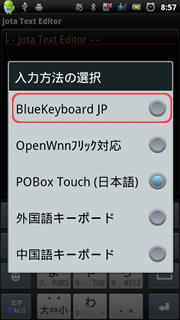
IME切り替えダイアログ
BlueKeyboard JPを選択する。
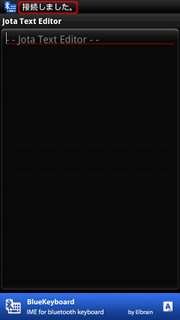
画面最上部のステータスバーに”接続中”と表示されたら、Bluetoothキーボード RBK-2000BTの 「Fn」 + 「~(左上隅のBluetoothマーク)」 キーを押す。こうすることで、自動的に接続が行われる。
ステータスバーに”接続しました”と表示されたら、キーボードの利用が可能になる。
通常のHIDプロファイル対応デバイス(iPadやWindows Mobile機)では、キーボードの適当なキーを押すと自動的に接続されるが、HID未対応のXperiaでは”ややこしい手順”が必要になる。
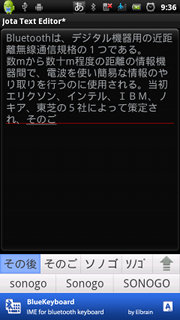
Bluetoothキーボードで文章入力中の画面
■ 参考資料
・Xperiaに、Bluetoothキーボード(Mini Bluetooth Keyboard)をつなぐ
・Xperia でキーボードを使う
